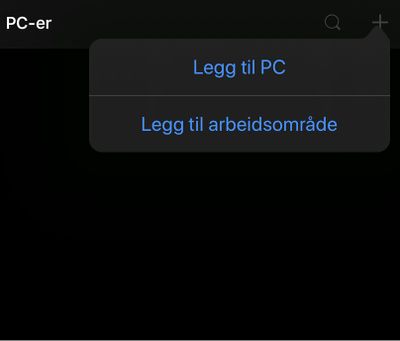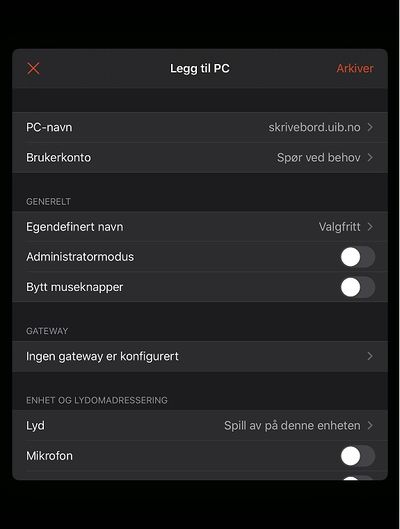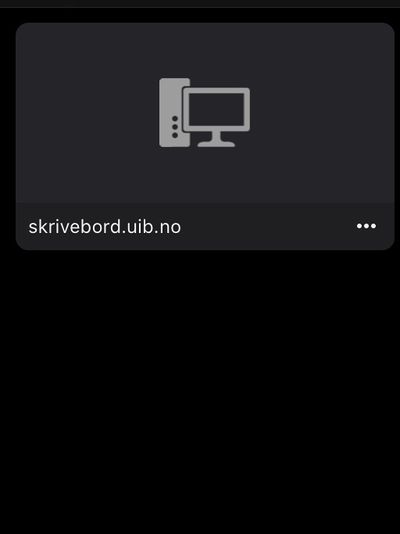Oppkobling mot Skrivebord.uib.no fra iPad: Forskjell mellom sideversjoner
(Utdatert!) |
mIngen redigeringsforklaring |
||
| (15 mellomliggende versjoner av 7 brukere er ikke vist) | |||
| Linje 1: | Linje 1: | ||
'''NB! Ansatte, samt studenter som har tilgang til SAFE, kan logge seg på skrivebord.uib.no.''' | |||
''' | |||
For å logge på Skrivebord.uib.no med Remote Desktop Connection (tilkobling til eksternt skrivebord) må du installere en Remote Desktop-applikasjon fra App Store. I denne veiledningen har vi benyttet Microsoft Eksternt Skrivebord på engelsk så vil den hete Microsoft Remote Desktop. Dette er en gratis app. | |||
Det finnes også andre alternativer. | |||
Instillingene er de samme. | |||
1) Finn og installer appen fra App Store | |||
[[Fil:leggtilPC.jpg|400px]] | |||
2) Legg til PC fra + oppe i høyre hjørnet | |||
: | [[Fil:Serveradresse.jpg|400px]] | ||
3) Velg PC-navn og skriv inn "Skrivebord.uib.no" | |||
Under Generelt>Egendefinert navn så kan du velge hva tilkoblingen skal hete, dersom | |||
du bare lar den stå så vil den få samme navn som PC-navnet. | |||
Det er ikke anbefalt at du legger inn brukerkonto. Da lagres brukernavn og passord. | |||
Dersom du gjør det vil uvedkommende kunne nå din konto dersom de får | |||
tilgang til å bruke telefonen/nettbrettet ditt. | |||
Klikk så '''Arkiver''' oppe til høyre | |||
[[ | [[Fil:Trykkpåpc.jpg|400px]] | ||
4) Trykk på skrivebord.uib.no som har dukket opp i venstrehjørnet. | |||
Skriv inn ditt brukernavn og legg inn passord. | |||
Da blir du logget inn på skrivebord.uib.no | |||
[[Kategori: | [[Kategori:Mobile enheter]] | ||
[[Kategori:Bruksanvisninger]] | [[Kategori:Bruksanvisninger]] | ||
Siste sideversjon per 2. apr. 2020 kl. 17:15
NB! Ansatte, samt studenter som har tilgang til SAFE, kan logge seg på skrivebord.uib.no.
For å logge på Skrivebord.uib.no med Remote Desktop Connection (tilkobling til eksternt skrivebord) må du installere en Remote Desktop-applikasjon fra App Store. I denne veiledningen har vi benyttet Microsoft Eksternt Skrivebord på engelsk så vil den hete Microsoft Remote Desktop. Dette er en gratis app. Det finnes også andre alternativer. Instillingene er de samme.
1) Finn og installer appen fra App Store
2) Legg til PC fra + oppe i høyre hjørnet
3) Velg PC-navn og skriv inn "Skrivebord.uib.no"
Under Generelt>Egendefinert navn så kan du velge hva tilkoblingen skal hete, dersom du bare lar den stå så vil den få samme navn som PC-navnet.
Det er ikke anbefalt at du legger inn brukerkonto. Da lagres brukernavn og passord. Dersom du gjør det vil uvedkommende kunne nå din konto dersom de får tilgang til å bruke telefonen/nettbrettet ditt.
Klikk så Arkiver oppe til høyre
4) Trykk på skrivebord.uib.no som har dukket opp i venstrehjørnet.
Skriv inn ditt brukernavn og legg inn passord.
Da blir du logget inn på skrivebord.uib.no